17.3 Gerenciando relacionamentos de funções
A ação na guia da interface do usuário do Identity Manager permite que você defina o relacionamento das funções em uma hierarquia de contenção de funções superior e inferior. Essa hierarquia permite agrupar as permissões ou os recursos contidos pelas funções de nível inferior em uma função de nível superior, facilitando a atribuição de permissões. Estes são os relacionamentos permitidos:
-
As funções de nível superior (funções comerciais) podem conter funções de nível inferior. Elas não podem ser contidas por outras funções. Se você selecionar uma função de nível superior, a página Relacionamentos de Funções permitirá que você adicione apenas um Novo Relacionamento de Nível Inferior.
-
As funções de nível intermediário (funções TI) podem conter funções de nível inferior e podem ser contidas por funções de nível superior. A página Relacionamento de Função permite adicionar Novas Funções de Nível Inferior ou Novas Funções de Nível Superior.
-
As funções de nível inferior (funções de permissão) podem ser contidas pelas funções de nível superior, mas não podem conter outras funções de nível inferior. A página Relacionamento de Função permite adicionar apenas uma Nova Função de Nível Superior.
17.3.1 Criando e removendo relacionamentos de funções
-
Clique em no grupo de ações .
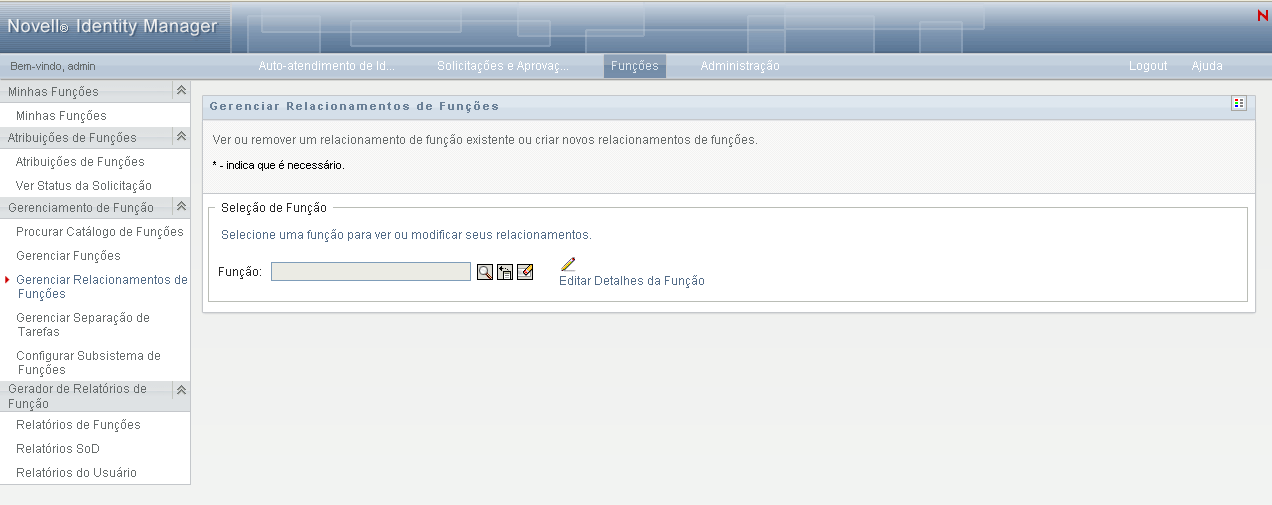
DICA:O link permite acessar rapidamente a página . Se você tiver selecionado uma função, ela exibirá o conteúdo da função selecionada para edição.
-
Para localizar a função para a qual deseja adicionar ou remover um relacionamento, use a ferramenta ou conforme descrito na Seção 1.4.4, Ações comuns do usuário.
-
Selecione a função.
Neste exemplo, a Função é Enfermeiro (Campus Oeste). Como essa função está localizada no nível mais alto da hierarquia de funções, a interface do usuário exibe uma mensagem na seção .
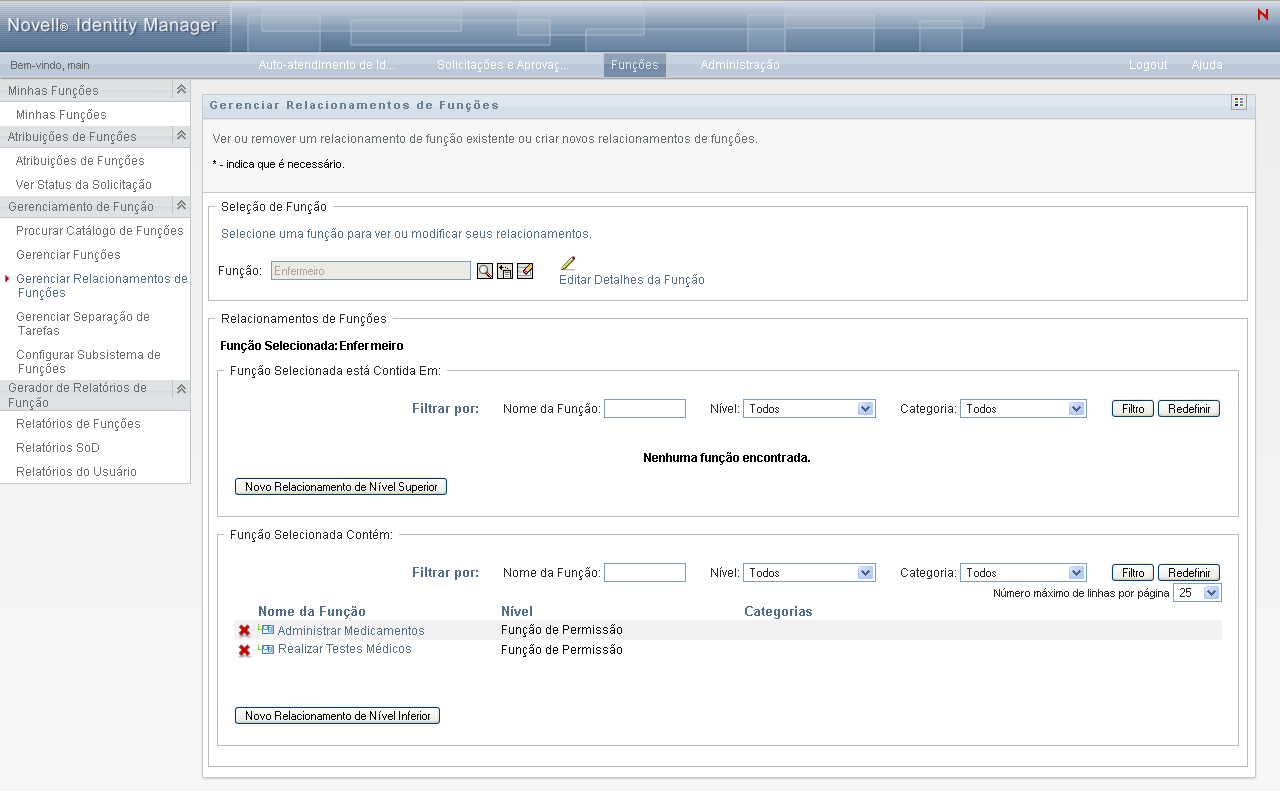
Dependendo do nível da função escolhida, você verá um ou os dois botões a seguir:
-
-
Para adicionar um relacionamento, clique em um dos botões e preencha os Detalhes do Relacionamento de Nível Inferior ou os Detalhes do Relacionamento de Nível Superior, conforme descrito na Tabela 17-4.
-
Você pode filtrar a lista de relacionamentos de nível superior e inferior da seguinte forma:
-
Para ver apenas os relacionamentos que começam com uma string de caracteres específica, consulte Filtrando dados para obter informações sobre o que digitar no campo .
-
Para ver as funções de um determinado nível, selecione-o na caixa de listagem .
-
Para ver as funções de uma categoria específica, selecione-a na caixa de listagem .
-
Para aplicar os critérios de filtro especificados à exibição, clique em .
-
Para limpar os critérios de filtro especificados no momento, clique em .
-
-
Clique em para criar uma solicitação e adicionar os relacionamentos de funções.
Para verificar o status da solicitação, vá para . Quando o status for , o relacionamento de função terá sido adicionado.
-
Para remover um relacionamento:
-
Navegue até o relacionamento a ser removido e clique em
 .
.
Você será solicitado a confirmar que deseja removê-lo.

-
Clique em para continuar com a remoção ou em para retornar à página . Você será solicitado a fornecer uma .

O texto padrão é , mas você pode modificá-lo conforme o necessário. Esse texto é exibido na página .
-
Clique em para submeter a solicitação de remoção. Na página , você poderá ver o status dessa solicitação. O status indica que o relacionamento foi removido.
-
17.3.2 Gerenciando as propriedades dos relacionamentos de funções
Tabela 17-4 Propriedades dos relacionamentos de funções
|
Campo |
Descrição |
|---|---|
|
|
Este valor é exibido em . Você pode usar esta opção para agrupar várias solicitações criadas por uma interação do usuário, já que elas compartilham o mesmo ID de Solicitações Comuns. |
|
|
Disponível quando você clicar em . Use o botão Seletor de Objetos ou Histórico para localizar a função de nível inferior a ser adicionada à função selecionada. Consulte Usando o botão Seletor de Objetos para pesquisar. |
|
|
Disponível quando você clicar em . Use o botão Seletor de Objetos ou Histórico para localizar a função de nível superior a ser adicionada à função atual. Consulte Usando o botão Seletor de Objetos para pesquisar. |